WooCommerce'de Sepete Ekle Düğmesini Gizleme
Yayınlanan: 2020-09-21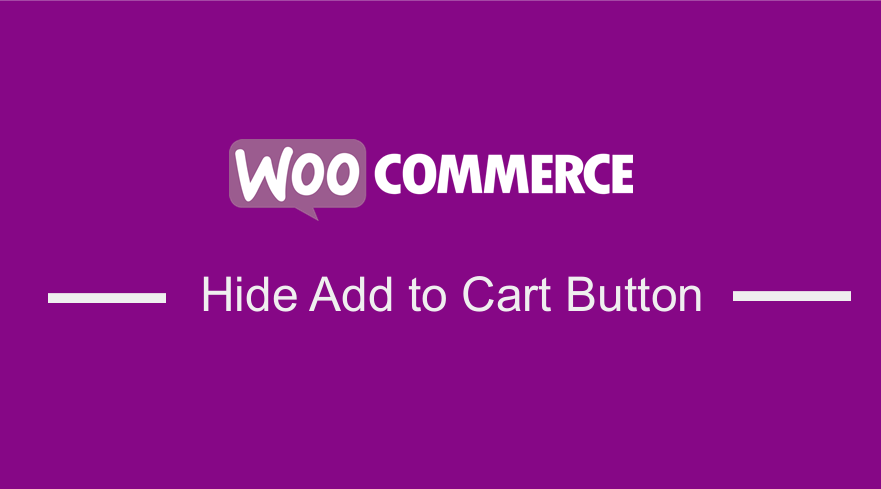 WooCommerce'de Sepete Ekle düğmesini gizlemenin bir yolunu mu arıyorsunuz? Evet ise, bu kısa eğitim nedeniyle doğru yerdesiniz, size bu soruna bir çözüm sunacağım. WooCommerce'e aşinaysanız, WooCommerce mağaza sayfası özelleştirmesinin daha iyi özelleştirilmiş kullanıcı deneyimi sağladığını bilirsiniz. Mağazanızın daha iyi görünmesi için varsayılan sürümün biraz yükseltilmesi gerektiğini hepimiz biliyoruz.
WooCommerce'de Sepete Ekle düğmesini gizlemenin bir yolunu mu arıyorsunuz? Evet ise, bu kısa eğitim nedeniyle doğru yerdesiniz, size bu soruna bir çözüm sunacağım. WooCommerce'e aşinaysanız, WooCommerce mağaza sayfası özelleştirmesinin daha iyi özelleştirilmiş kullanıcı deneyimi sağladığını bilirsiniz. Mağazanızın daha iyi görünmesi için varsayılan sürümün biraz yükseltilmesi gerektiğini hepimiz biliyoruz.
Ancak tüm bu değişiklikleri yapmadan önce yapmanız gereken ilk şey WooCommerce eklentisini kurmaktır. Ücretsiz olarak mevcuttur ve doğrudan sitenizin arka ucundan indirebilirsiniz.
Bu kısa eğitimde, belirli bir ürün için ve ürün ve mağaza sayfasında belirli bir süre için sepete ekle düğmesini nasıl gizleyeceğinizi göstereceğim.
Bunu yapmak için ayrıntılı adımlara geçmeden önce, belirli bir ürün için sepete ekle düğmesini neden gizleyebileceğinizi merak edebilirsiniz. Bunu yapmak isteyebileceğiniz pek çok neden vardır, örneğin, mobil cihazlar gibi elektroniklerle uğraşıyorsanız, birçok ürün, satın almalarına izin verilmeden birkaç gün önce tanıtılır.
Spesifikasyonlar erken yayınlanır, bu nedenle birçok çevrimiçi mağaza sahibi, satın alınmaya hazır olmadan önce ürünlerin ayrıntılı özelliklerini verir.
Bu, insanların ürünü henüz satın almaya hazır olana kadar satın almalarını istemedikleri için, mağaza sahibinin sayfada 'Sepete Ekle' düğmesine sahip olamayacağı anlamına gelir.
Sepete Ekle Düğmesini Gizle WooCommerce
Tüm bunları söyledikten sonra, şimdi çözüme geçelim. Bu özel problemle uğraşırken, akla gelen ilk düşünce, dosyaları şablonu düzenlemekti.
Bu harika bir yaklaşım olabilir, ancak eldeki gibi küçük özelleştirmeler için akıllıca bir çözüm değildir. Sonra fark ettim ki WooCommerce birden fazla kancaya izin veriyor ve bu kancaların yardımıyla fiyatları ve düğmeleri kaldırabiliyoruz. Şimdi bunu başarmak için izlemeniz gereken adımlara bakalım.
a) Belirli Bir Ürün için WooCommerce'de Sepete Ekle Düğmesini Gizleme Adımları
Bu çözüm için, bir ürünün satın alınabilir olup olmadığını kontrol edebileceğiniz 'woocommerce_is_purchasable' adlı bir filtre kullanacağız.
Ek olarak, mağaza ve ürün sayfasında değişiklikleri yapmanız için ihtiyaç duyduğunuz bir ürün kimliği kullanacağız. Bu örnek için, WooCommerce mağazamda bulunan ve şuna benzeyen 185 ürün kimliğine sahip bir ürünü kullanacağım: 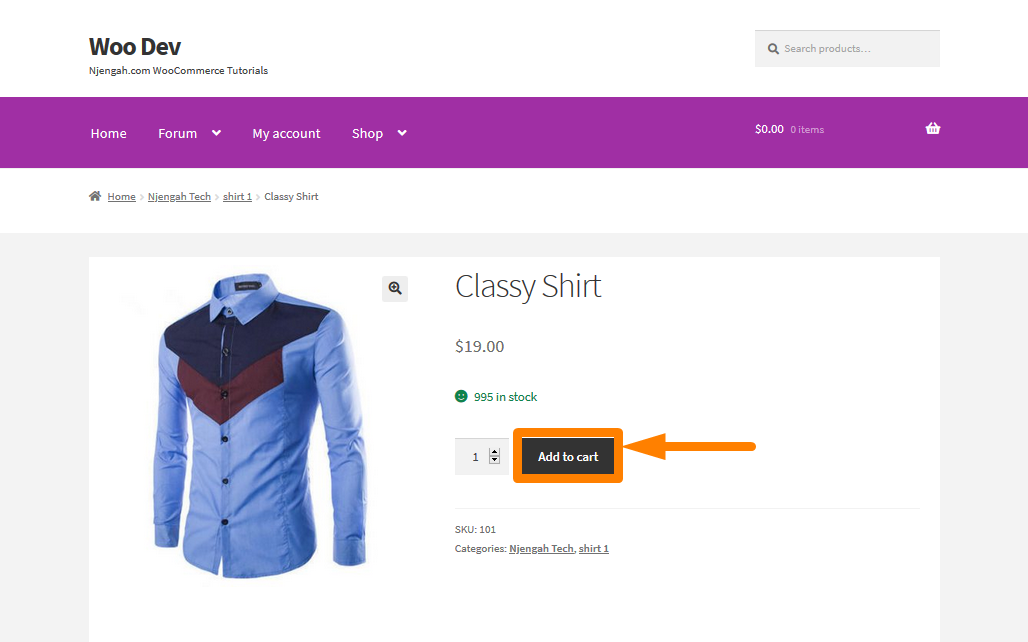
İşte izlemeniz gereken basit adımlar:
- WordPress sitenize giriş yapın ve yönetici kullanıcı olarak Gösterge Tablosuna erişin.
- Pano menüsünden Görünüm Menüsü > Tema Düzenleyici Menüsü öğesine tıklayın. Tema Editörü sayfası açıldığında, belirli bir ürün için WooCommerce'de sepete ekle düğmesini gizleyecek işlevi ekleyeceğimiz tema işlevleri dosyasını arayın.
- php dosyasına aşağıdaki kodu ekleyin :
/**
* @snippet WooCommerce'de Sepete Ekle Düğmesini Gizle
*/
add_filter('woocommerce_is_purchasable', 'woocommerce_hide_add_to_cart_button', 10, 2 );
function woocommerce_hide_add_to_cart_button($is_purchasable = true, $product ) {
dönüş ( $product->get_id() == 185 ? false : $is_purchasable );
}- Sonucu görmek için sayfayı yenileyin ve şunu görmelisiniz:
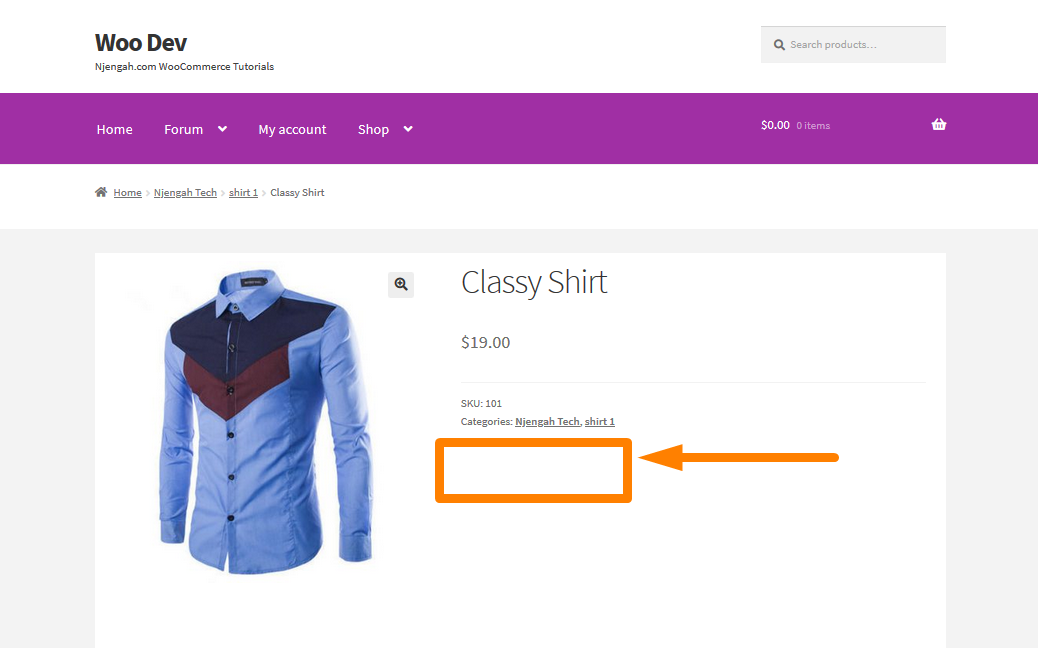
Kod Nasıl Çalışır?
Yukarıdaki kodda, mevcut ürün kimliğinin 185 olup olmadığını kontrol ediyoruz. Eğer o ürün ise, bu ürünün satın alınamayacağı anlamına gelen false bir döndürür. Ancak ürün kimliği 185 değilse, true değerini döndürür.
Bu, ürünün satın alınabilir olduğu anlamına gelir. Satın alınamıyorsa ürün sayfasında 'Sepete Ekle' düğmesi görüntülenmeyecektir.
b) Belirli Bir Tarihten Sonra Sepete Ekle Düğmesini Gösterme Adımları
Artık belirli bir ürün için Sepete Ekle Düğmesini mağaza ve ürün sayfasından nasıl gizleyeceğimizi bildiğimize göre, belirli bir süre için onu nasıl gizleyebileceğinize bakalım.

Çok basit ve yapmanız gereken tek şey bu adımları takip etmek. Belirli bir ürünün çıkış tarihi varsa ve özelleştirmeyi iki kez yapmak istemiyorsanız bunu yapmanız gerekebilir.
Bu yöntem, hiçbir şey yapmanıza gerek kalmadan arka planda otomatik olarak yapılacağı için size çok zaman kazandıracaktır. Bu, bir çıkış veya lansman tarihine ihtiyacınız olduğu anlamına gelir, benim durumumda düğmeyi 10 Ağustos 2020'den sonra göstereceğim.
- WordPress sitenize giriş yapın ve yönetici kullanıcı olarak Gösterge Tablosuna erişin.
- Pano menüsünden Görünüm Menüsü > Tema Düzenleyici Menüsü öğesine tıklayın. Tema Editörü sayfası açıldığında belirli bir tarihten sonra sepete ekle butonunu gösterecek olan fonksiyonu ekleyeceğimiz tema fonksiyonları dosyasını arayınız.
- php dosyasına aşağıdaki kodu ekleyin :
/** * @snippet Belirli Bir Tarihten Sonra Sepete Ekle Düğmesini Göster */ add_filter('woocommerce_is_purchasable', 'woocommerce_hide_add_to_cart_button', 10, 2 ); function woocommerce_hide_add_to_cart_button($is_purchasable = true, $product ) { $current_date = tarih('Ymd'); $release_date = tarih( 'Ymd', strtotime('2020-08-10') ); if( strtotime($current_date) < strtotime($release_date) && $product->get_id() == 185 ) { $is_purchasable = yanlış; } $is_purchasable döndür; }Sonucu görmek için ürün sayfasını yenilemeniz gerekir ve şunu görmelisiniz:
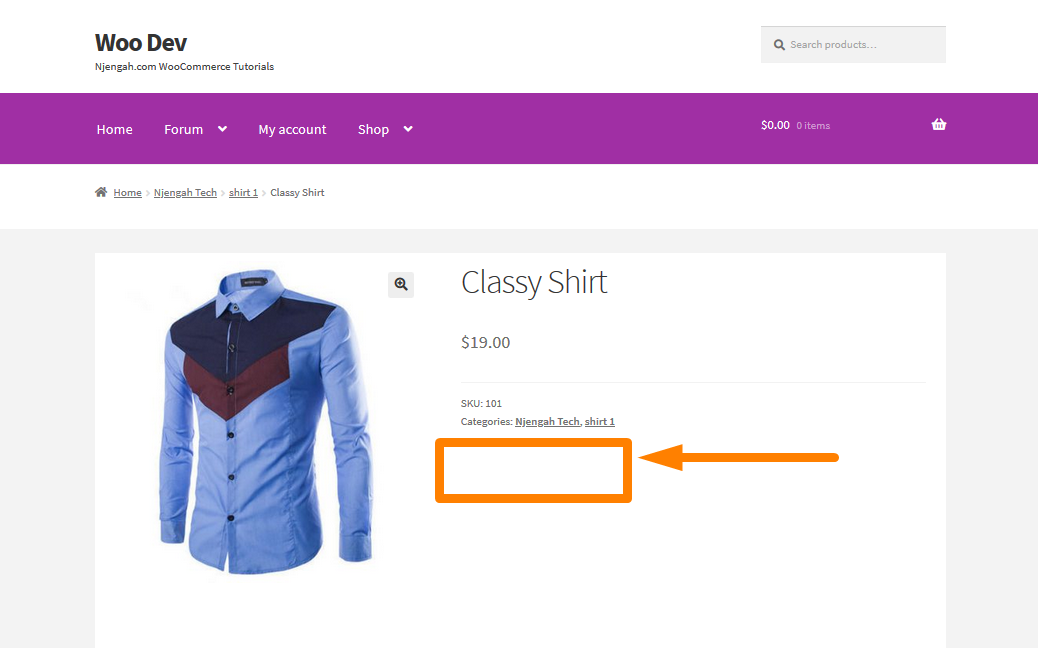
Süre geçtikten sonra, Sepete Ekle düğmesini görmelisiniz: 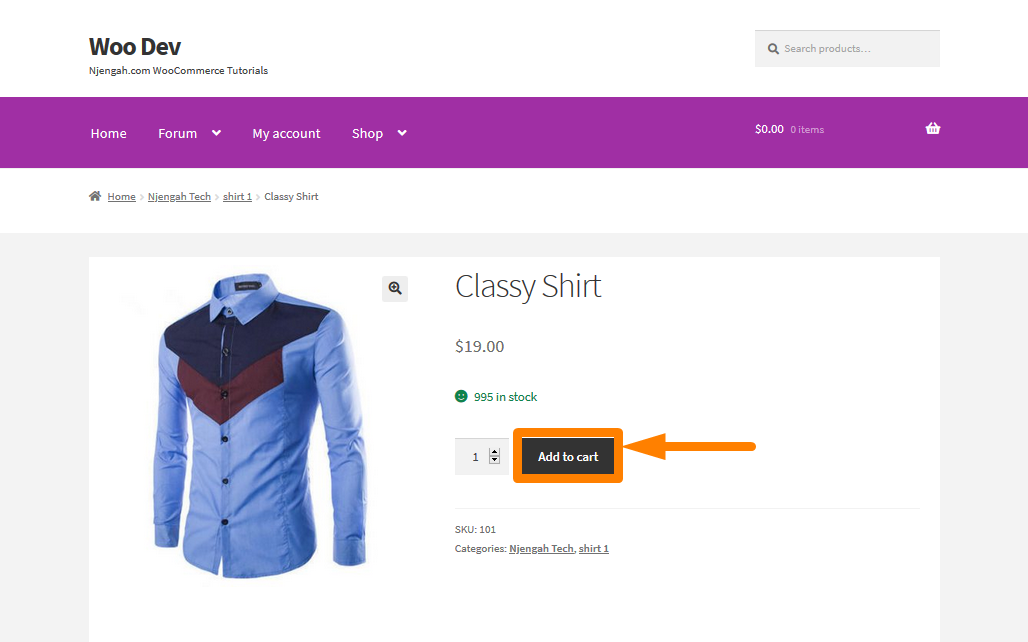
Kod Nasıl Çalışır?
Yukarıdaki kodda öncelikle mevcut tarihin çıkış tarihinden küçük olup olmadığını kontrol ediyoruz. Başka bir deyişle, sadece mevcut tarihin çıkış tarihi olup olmadığını kontrol ediyoruz. Durum böyleyse, kod false döndürür, bu da 'Sepete Ekle' düğmesinin görüntülenmeyeceği anlamına gelir.
Ancak, bu makaledeki tüm çözümlerin, ürün sayfasına bağlantı içeren mağaza sayfasında ürün için 'Daha Fazla Oku' görüntüleyeceğini unutmamak önemlidir. Ürün, Mağaza sayfasında şu şekilde görüntülenecektir: 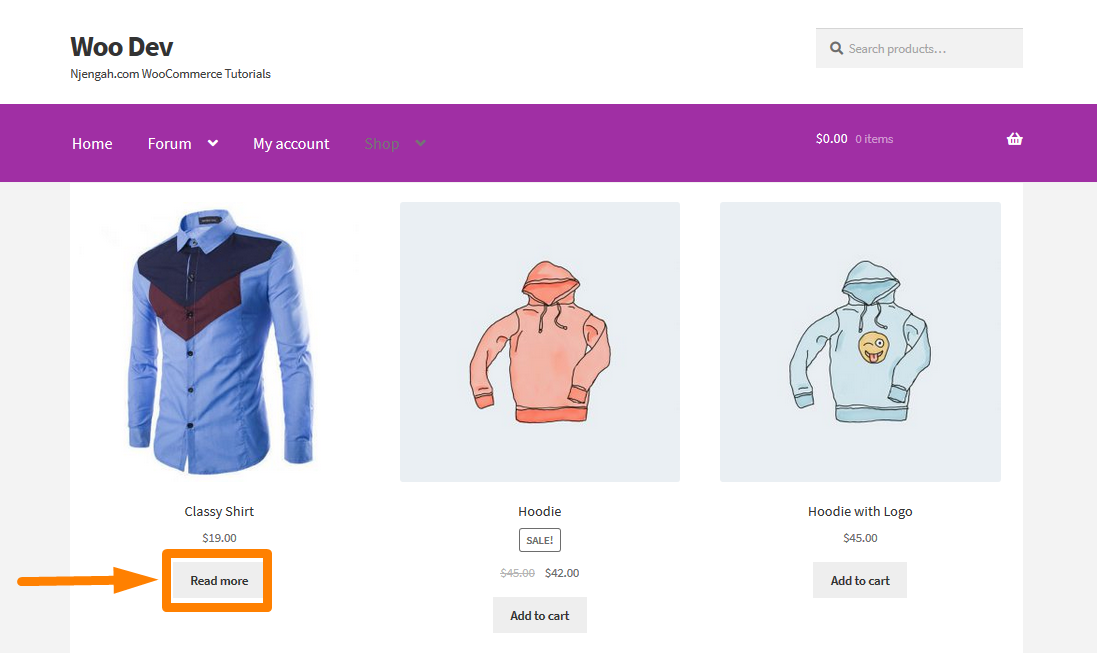
Çözüm
Bu eğitimde, ürün sayfasında WooCommerce'de Sepete Ekle düğmesini nasıl gizleyebileceğinize dair ayrıntılı bir sistematik kılavuz verdim. İlk örnekte, belirli bir ürün için ürün sayfasında bu düğmeyi nasıl gizleyebileceğinizi gösterdim. İkincisinde, WooCommerce'de Sepete Ekle düğmesini belirli bir süre için nasıl gizleyebileceğinizi gösterdim. Bu, özellikle bir ürünün lansman veya çıkış tarihi varsa kullanışlı olabilir.
Benzer Makaleler
- 3 Kolay Seçenekte WooCommerce İlgili Ürünler Nasıl Kaldırılır
- WooCommerce'de Öne Çıkan Ürünler Nasıl Ayarlanır
- WooCommerce Ürün Resimleri Nasıl Yeniden Boyutlandırılır
- WooCommerce Ödeme Sayfasına Kaldır Simgesi Nasıl Eklenir
- Nasıl Kaldırılır Sepetinize Eklendi Mesajı WooCommerce
- WooCommerce Mağaza Sayfasındaki Tüm Ürünleri Nasıl Gizlersiniz?
- Örneklerle Sepete Ekle Metin WooCommerce Kılavuzu Nasıl Değiştirilir
- WooCommerce'de Sipariş Durumu Mesajları Nasıl Yeniden Adlandırılır
- WooCommerce ile Dijital Ürünler Nasıl Satılır?
- WooCommerce Kupon Kodu Alanı Nasıl Gizlenir
- WooCommerce Ürün Sayfasından Miktar Alanı Nasıl Gizlenir veya Kaldırılır
- WooCommerce Ürünleri Kategoriye Göre Nasıl Görüntülenir
- WooCommerce'de Stok Metninde Nasıl Değiştirilir
- Daha İyi Kullanıcı Deneyimi için WooCommerce Kategorileri Nasıl Sıralanır?
- WooCommerce'de Fiyattan Sonra Açıklama Nasıl Eklenir
- WooCommerce Ürünlerine Kategoriler Nasıl Eklenir?
- Belirli Kategori için Ödeme Yöntemi Nasıl Devre Dışı Bırakılır
- Başka Bir Adrese Gönder Seçeneği Nasıl Devre Dışı Bırakılır
- Sepeti Atlama ve Ödeme Sayfasına Yönlendirme WooCommerce
- Eklenti için WooCommerce Yönetici Bildirimi Nasıl Oluşturulur – WooCommerce Geliştirme
